ubuntu環境へのsambaのインストールとLinuxに必要なソフトウエア
ubuntuで開発をしていると、書いたプログラムを他の人と共有したり、自分用にコピーを作ったりすることが必要になることがあります。USBメモリからコピーするのが一般的ですが、頻繁にコピーする必要がある場合、不便に感じることがあります。ここでは、Sambaサーバーを使った共有という、より良い方法を紹介します。
Sambaは、LinuxおよびUNIXシステムにおけるSMBプロトコルのフリーソフトウェア実装であり、サーバーとクライアントプログラムで構成されています。
Sambaサーバーは、2つの異なるOS間の橋渡しをし、LinuxとWindowsシステム間の通信を可能にします。Linuxオペレーティングシステム下のsambaサービスは、WindowsホストがLinux下で共有ファイルにアクセスすることを可能にし、幅広いLinux愛好家に大きな利便性を提供します。
まず、ubuntuの環境にsambaをインストールする必要があります。
のインストールコマンドを、以下のように実行します。
sudo apt-get install samba smbfs smbclient system-config-samba
Ubuntu 14.04の場合、以下のコマンドをインストールしてください: sudo apt-get install samba samba-common system-config-samba python-glade2 gksu
<ブロッククオート
samba: Sambaのコアコンポーネントです。
/{br
smbfs。SMB/CIFS プロトコルをサポートするファイルシステム。
smbclient: 他のマシンにアクセスするsambaクライアント。
system-config-samba: GUI 設定ツール。
![]()
SambaをGUIで適宜設定する。
1) ユーザーの追加
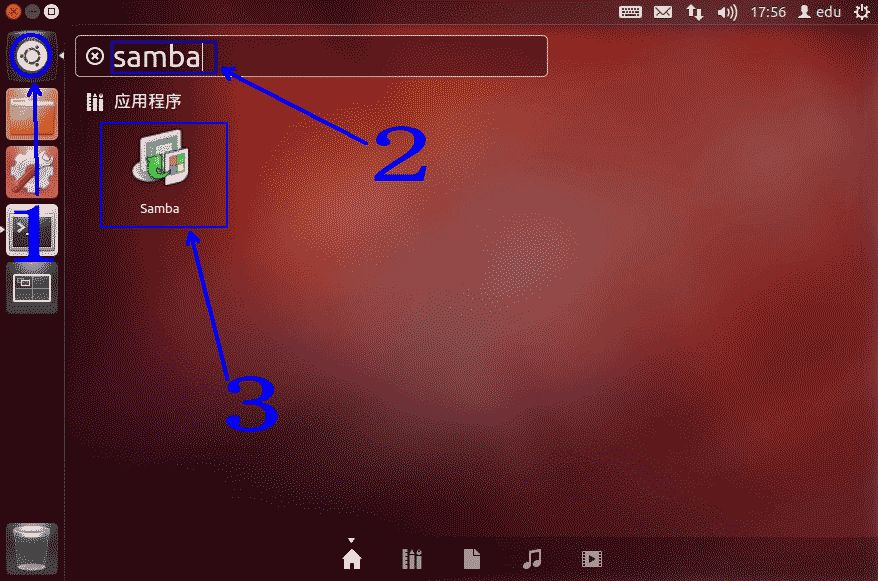
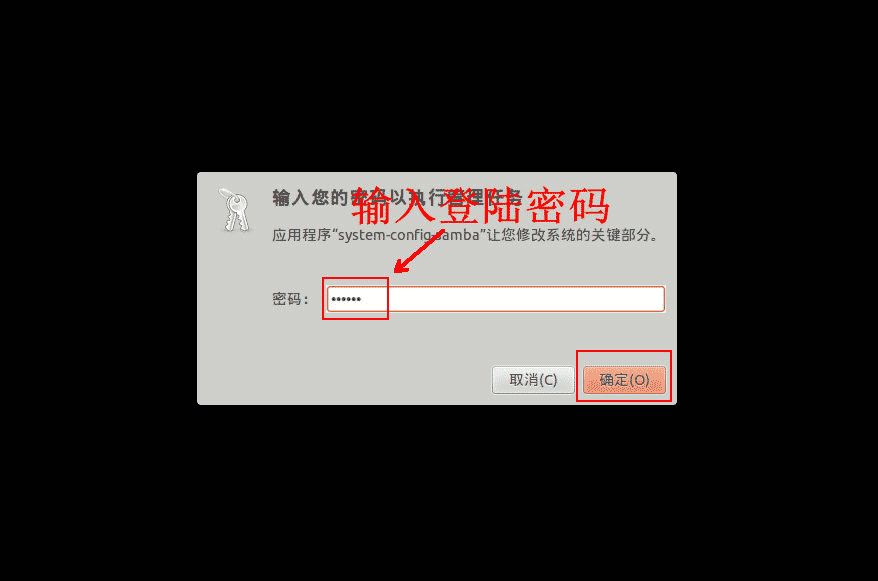
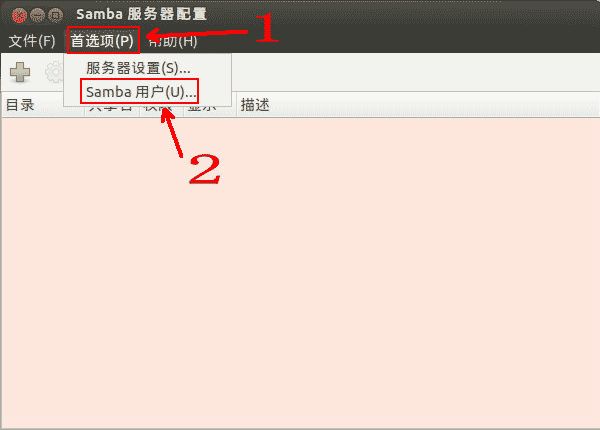
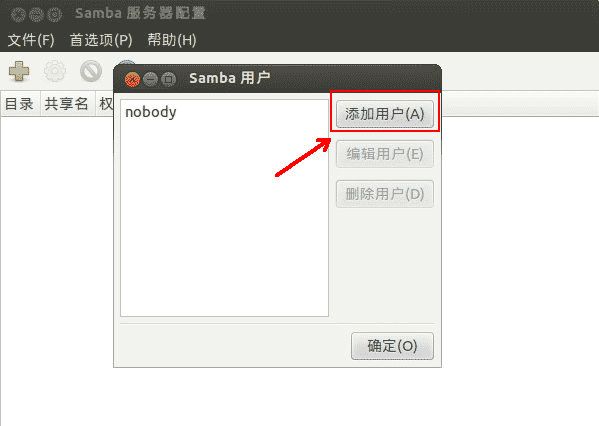
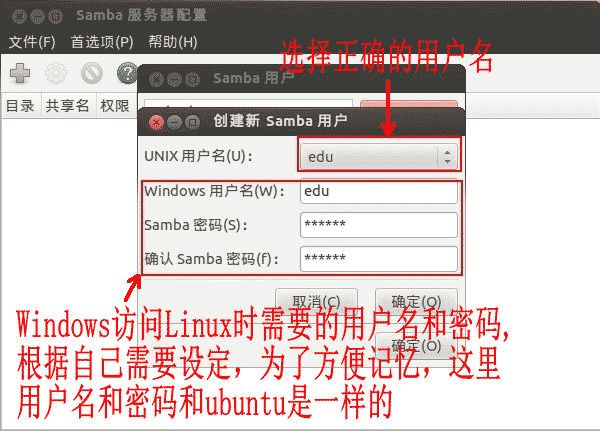
2) Linuxの共有ディレクトリとそのパーミッションの設定
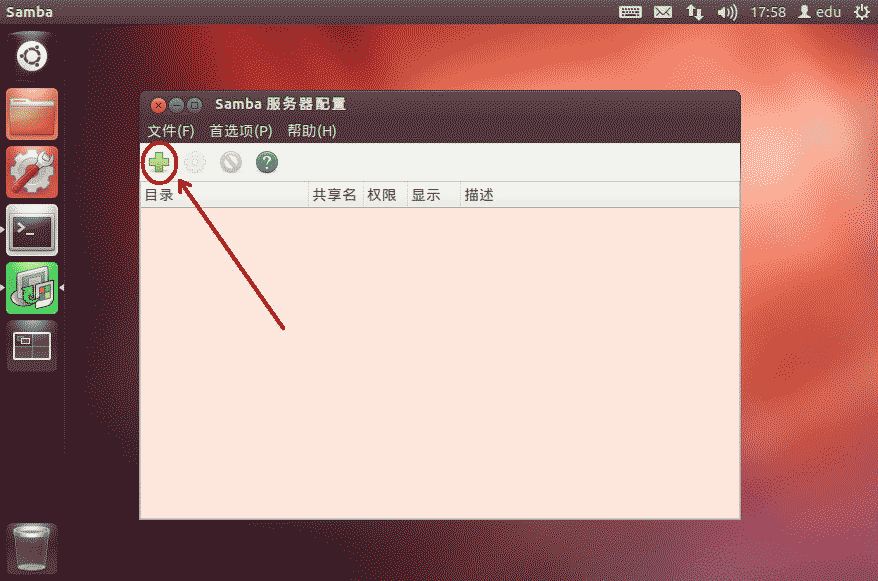
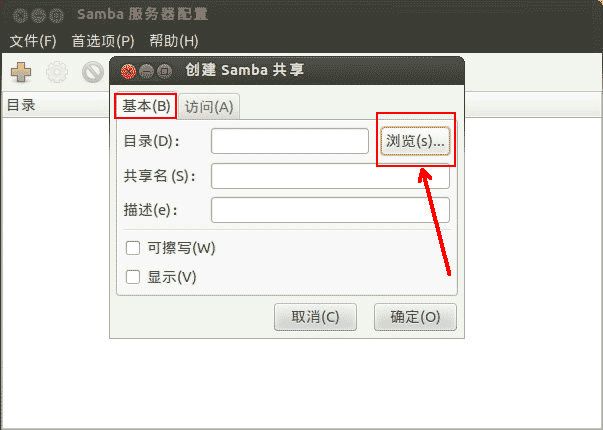
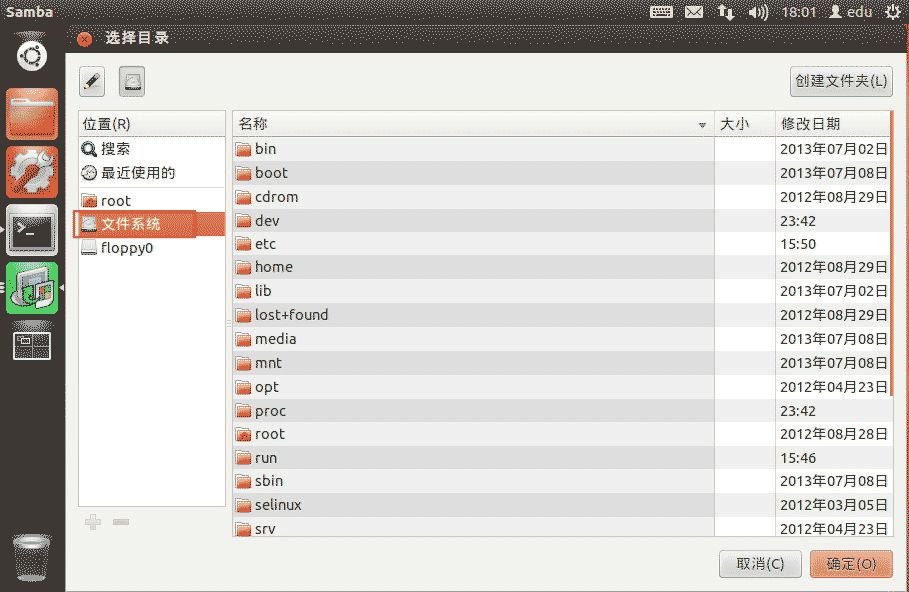
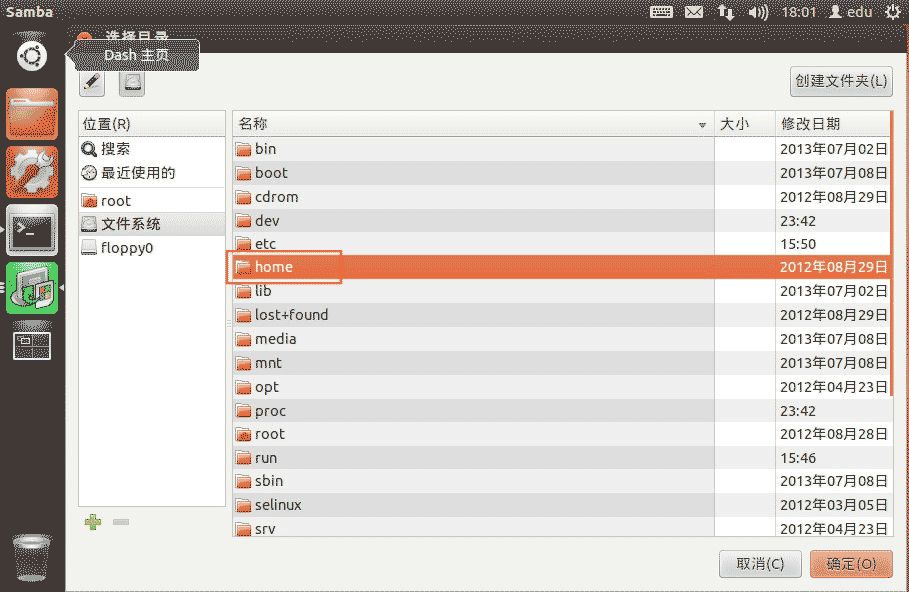
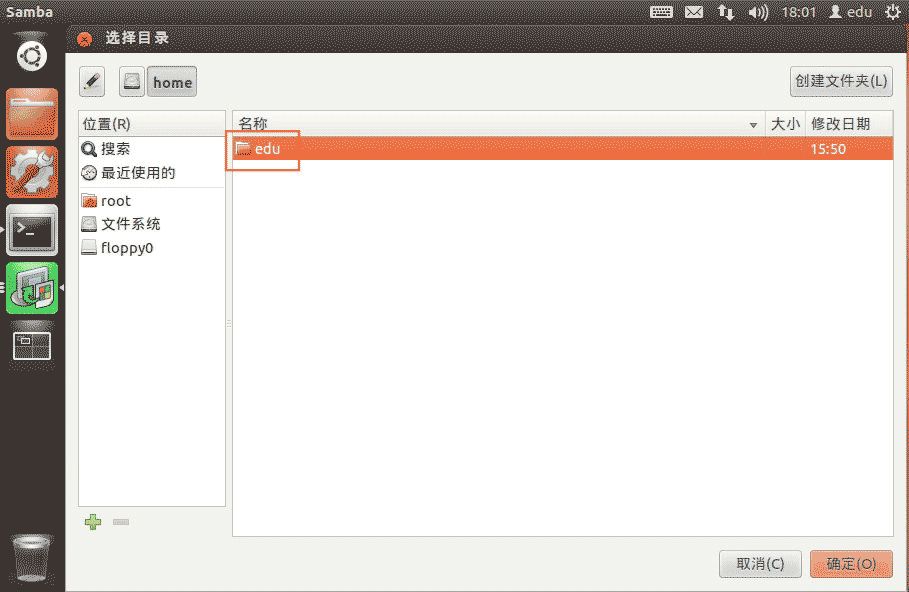
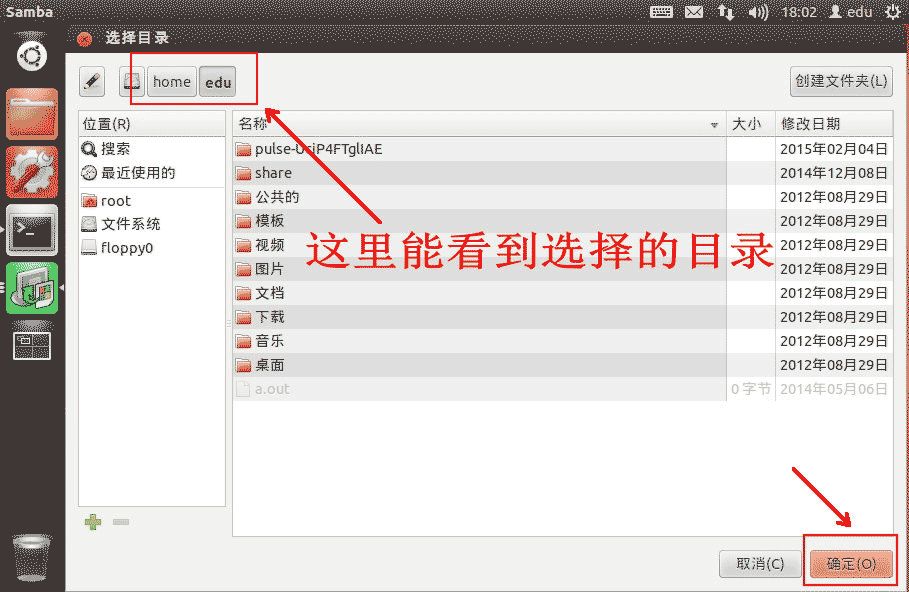
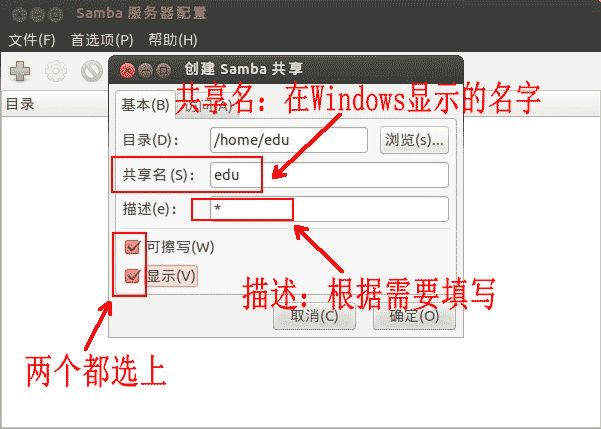
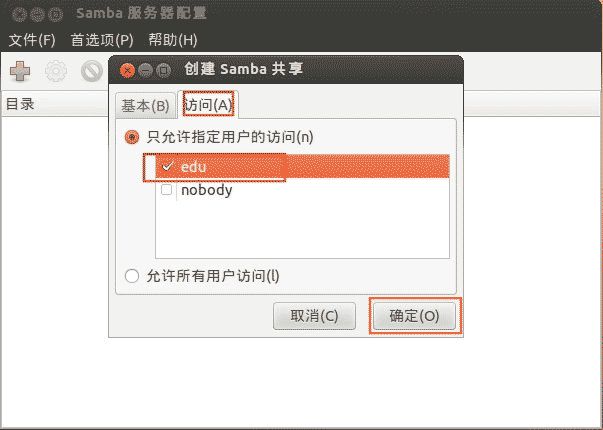
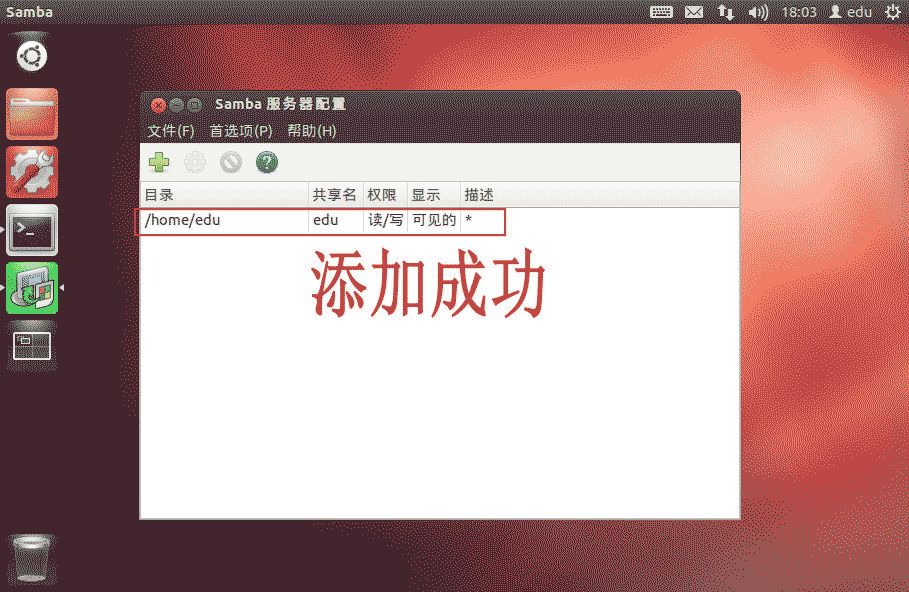
3. の使用感をテストする。
(1) Windowsホストからubuntuの共有ディレクトリにアクセスしたい場合、2つのシステムのネットワークがレベル分けされていなければアクセスできません。
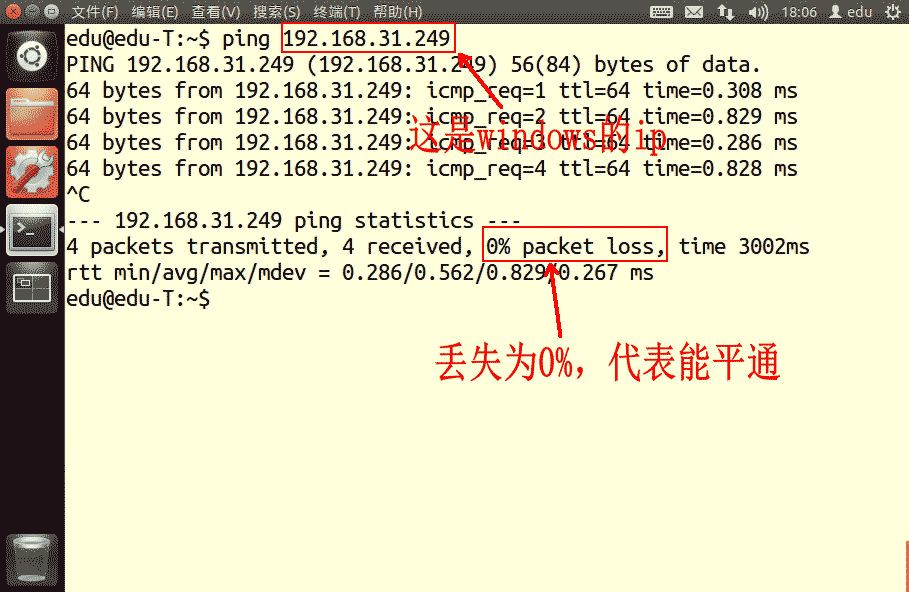
2) ubuntuのipを取得するために、ターミナルでifconfigと入力します。
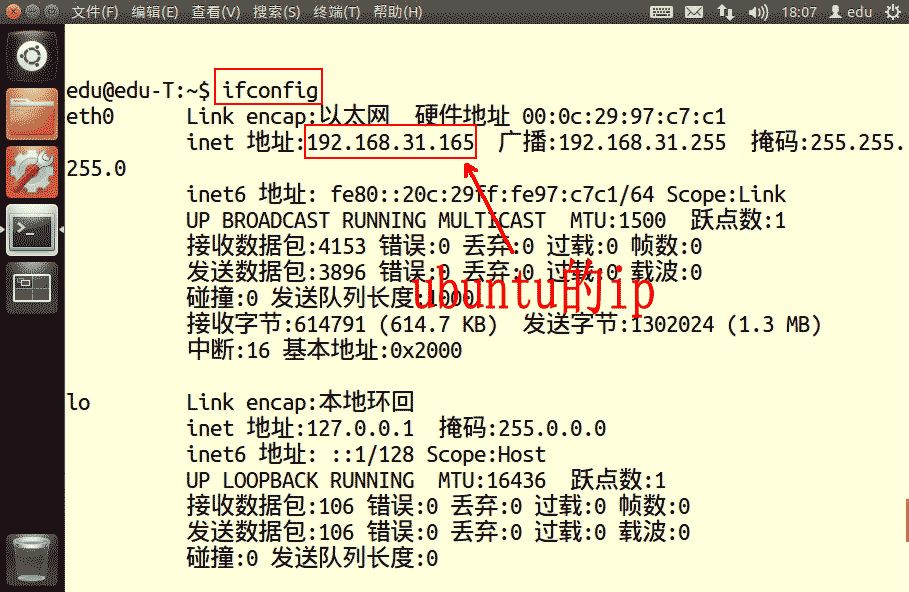
3) sambaの共有ディレクトリにアクセスするために、WindowsホストでStart-->Run--> \10.220.x.x(ubuntu ip)\share(share name)と操作します。
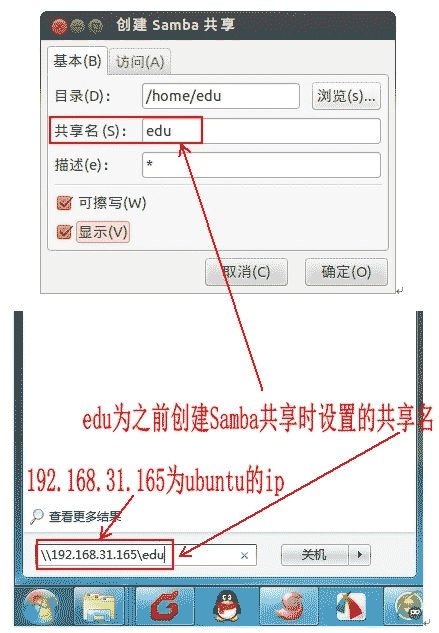
4) ユーザー名、パスワードを入力します。
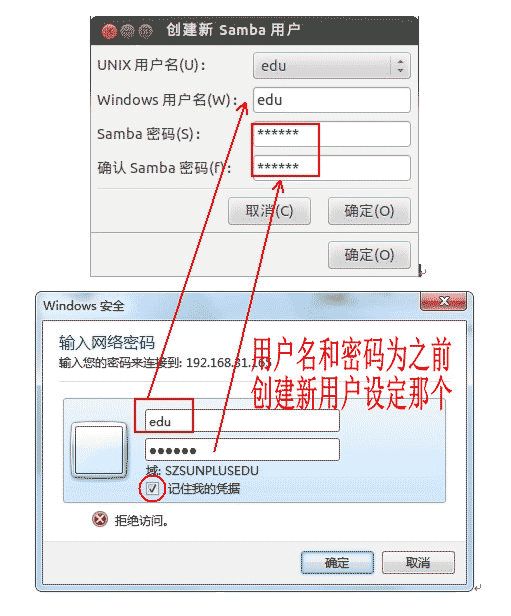
5) 共有ディレクトリにアクセスする。
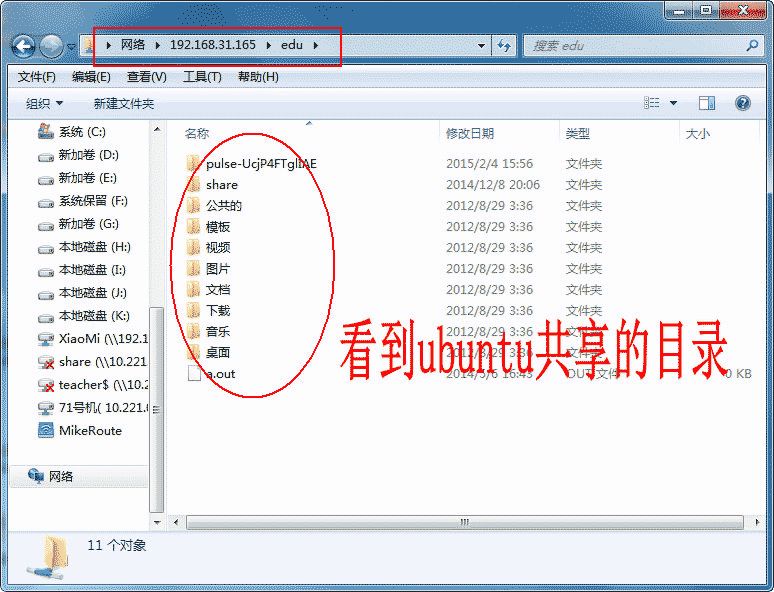
ネットワークドライバのマッピング
今後、ubuntuの共有ディレクトリにアクセスするには、WindowsホストでStart-->Run--> \10.220.x.x(ubuntu ip)\share(share name) という操作をしないといけないので、非常に面倒です。ネットワークドライブをマッピングするのが良い方法です。
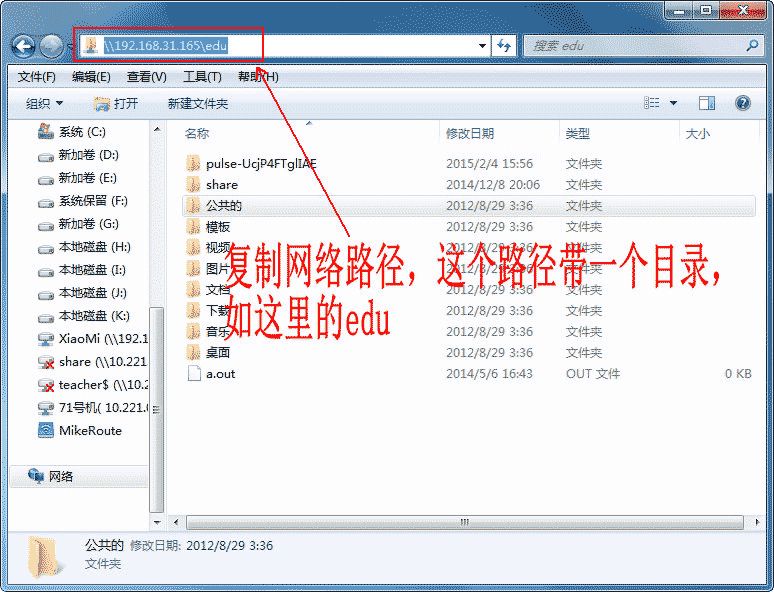
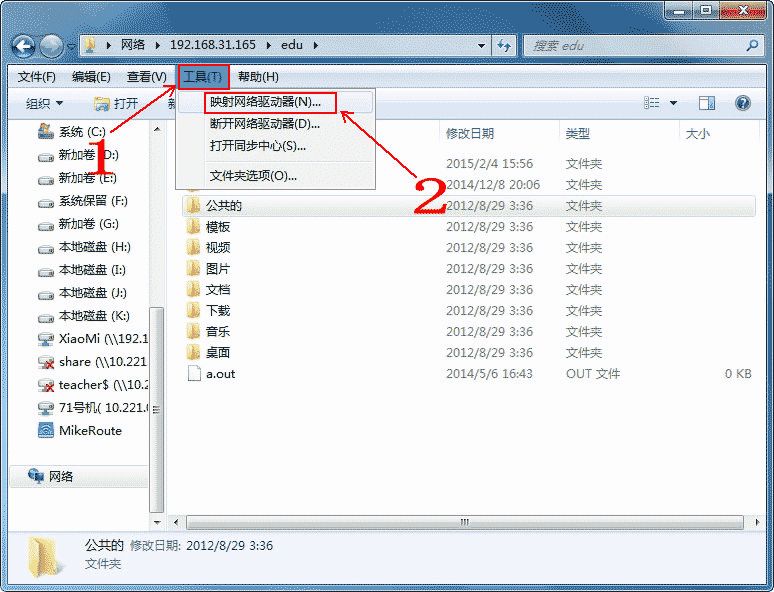
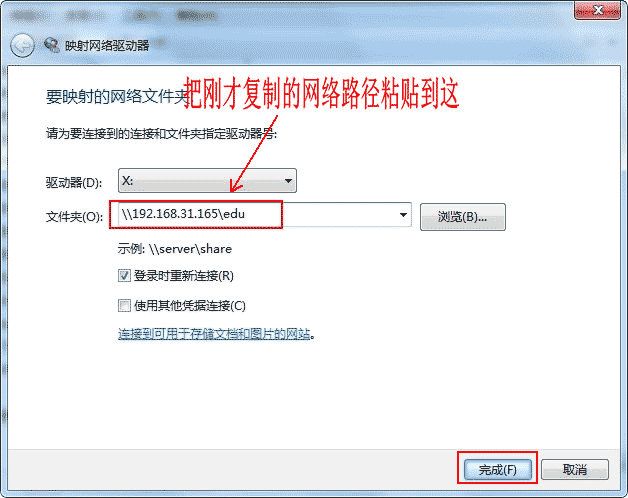
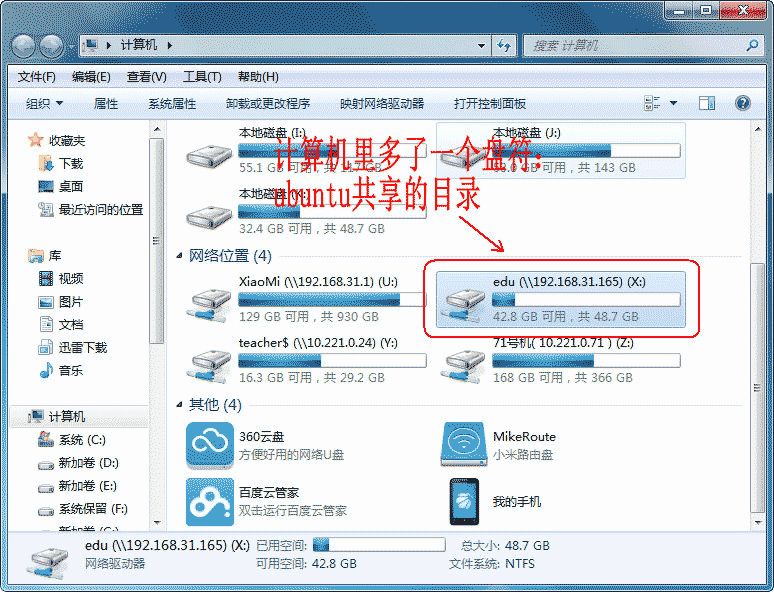
将来的には、マイコンピュータを開いて、共有ディレクトリを直接見ることができます(ubuntuが有効になっていることが条件です)。もう使いたくなければ、ネットワークドライブを切断することもできます。{{img
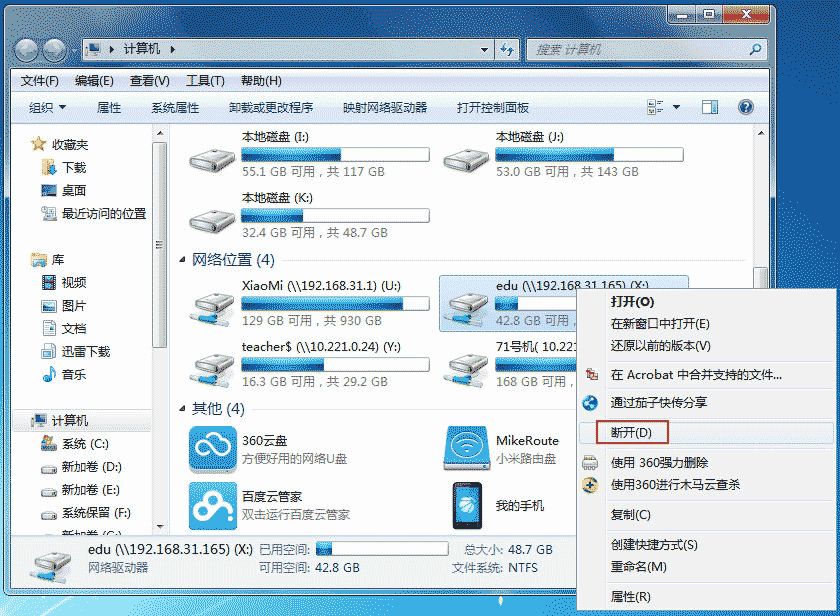
samba サービスに問題がある場合、サービスを再起動するために
<ブロッククオートsudo サービス smbd 再起動
さて、今回の記事は以上です。今後、BinaryDevelopをよりサポートしていただけると幸いです。
関連
-
ubuntuでsshリモート接続のポート番号を変更するいくつかの方法
-
ubuntu 20.04とWin10のデュアルシステムでWin10のデフォルトブート構成を設定する方法について教えてください。
-
ubuntu 20.04でvirtualboxの共有フォルダを自動でマウントする実装はどうすればいいですか?
-
Ubuntu 20.10 UQのタッチジェスチャーとは何ですか?Ubuntu 20.10の新しいジェスチャーは何ですか?
-
早急にUbuntuのアップグレードをお願いします。カーネルにサービス拒否や任意のコードを実行される脆弱性が発見されました。
-
ubuntuが正しくシャットダウンできず、動かなくなった場合の対処方法について教えてください。ubuntu 16.04がシャットダウンできないときの対処法
-
ubuntuで英語を中国語に設定できない場合、どうすればよいですか?
-
ubuntuシステムに最適なサーバーを選ぶには?
-
Ubuntuで固定IPを設定する方法
-
UBUNTUアップデートソースエラー対策まとめ
最新
-
nginxです。[emerg] 0.0.0.0:80 への bind() に失敗しました (98: アドレスは既に使用中です)
-
htmlページでギリシャ文字を使うには
-
ピュアhtml+cssでの要素読み込み効果
-
純粋なhtml + cssで五輪を実現するサンプルコード
-
ナビゲーションバー・ドロップダウンメニューのHTML+CSSサンプルコード
-
タイピング効果を実現するピュアhtml+css
-
htmlの選択ボックスのプレースホルダー作成に関する質問
-
html css3 伸縮しない 画像表示効果
-
トップナビゲーションバーメニュー作成用HTML+CSS
-
html+css 実装 サイバーパンク風ボタン
おすすめ
-
Ubuntuで遅延スクリーンショットを撮るには?Ubuntuのスクリーンショットのヒント
-
ubuntuにpostmanをインストールするための詳細チュートリアル
-
UQilin 20.04.1リリース アップデートの概要(ダウンロード付き)
-
Ubuntu 18.04 タスクバーにアイコンを固定する方法
-
Gnomeでubnutuデスクトップ環境のTweak Toolを設定しても、拡張プラグインのオプションが表示されません。
-
Ubuntu 20.04でVSCodeを使用するための手順
-
ubuntu 20.04の右クリックでリンクしたファイルを作成するショートカットを追加するにはどうしたらいいですか?
-
ubuntu 20.04でBluetoothを使って携帯電話との間でファイルを転送する方法は?
-
VMware仮想マシンにUbuntu 16.04.5をインストールする
-
Win10 +Ubuntu 18.04 デュアルシステムインストール詳細チュートリアル